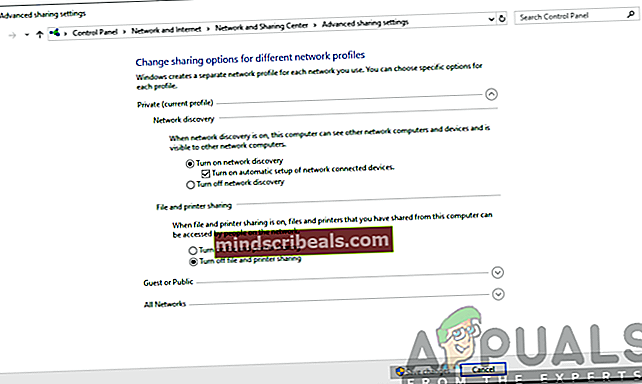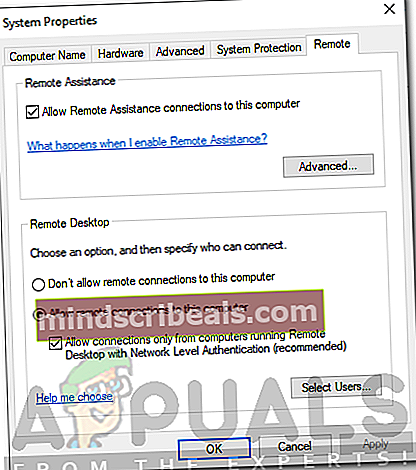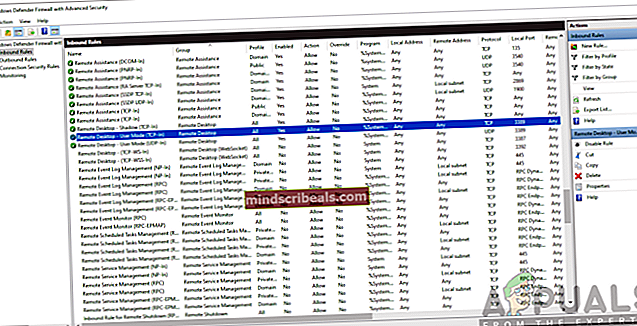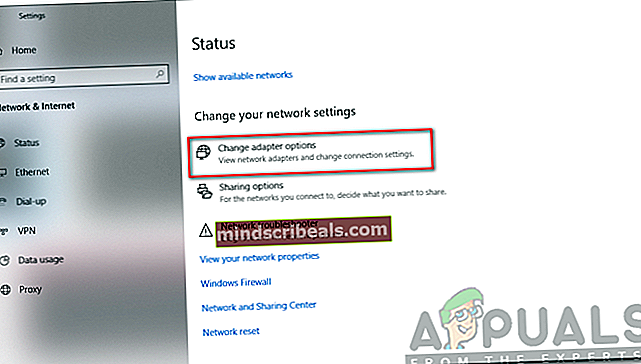Ako opraviť kód chyby vzdialenej pracovnej plochy 0x104?
Remote Desktop Protocol je vstavaný nástroj systému Windows, ktorý môžete použiť na prístup k počítačom v rovnakej alebo rôznych sieťach bez fyzického prístupu. Je to užitočné, pretože máte oprávnenie ovládať cieľový systém pomocou niekoľkých kliknutí z kancelárie alebo domova. Existuje veľa služieb RDP tretích strán. Vstavaný program RDP nemusí byť z nich „najlepší“; väčšina používateľov ho stále radšej používa. Samozrejme, sú s tým nejaké problémy, ako každý iný softvér. Ten, o ktorom sa budeme v tomto článku baviť, je chybový kód 0x104.

Táto chybová správa sa zobrazí, keď sa pokúšate pripojiť k cieľovému systému v rovnakej alebo inej sieti. Chybové hlásenie uvádza „Nemohli sme sa pripojiť k vzdialenému počítaču, pretože počítač sa nenašiel. Zadajte úplný názov alebo adresu IP vzdialeného počítača a potom to skúste znova“. Môže to byť spôsobené vašimi nastaveniami DNS, možnosťami zisťovania siete alebo občas nastavením ochrany osobných údajov brány firewall obrancu Windows.
Čo spôsobuje kód chyby vzdialenej pracovnej plochy 0x104?
Príčina chybového hlásenia sa môže líšiť v závislosti od rôznych scenárov. Je to však často z nasledujúcich dôvodov -
- Zisťovanie siete vypnuté: Ak je vo vašich možnostiach zdieľania vypnutá možnosť zisťovania siete, potom to môže byť dôvod, prečo sa chybové hlásenie zobrazovalo.
- Port blokovaný bránou Windows Firewall: Vzdialená plocha predvolene používa pre pripojenie RDP port 3389. V prípade, že je blokovaný bránou Windows Firewall, nebudete môcť nadviazať pripojenie.
- Nastavenia DNS: Ak používate akékoľvek vlastné servery DNS, problém môže práve preto stúpať. V takom prípade ich budete musieť odstrániť a potom sa pokúsiť nadviazať spojenie.
Vďaka tomu môžete vyriešiť problém podľa nižšie uvedených riešení. Postupujte podľa nich v rovnakom poradí, v akom je uvedené.
Riešenie 1: Zapnite zisťovanie siete
Network Discovery je voľba, pomocou ktorej môžete určiť, či váš systém vidí alebo skenuje iné systémy v sieti alebo nie. Musíte sa uistiť, že je táto možnosť zapnutá, aby ste vytvorili pripojenie RDP. Postup:
- Otvorte Ovládací panel.
- Ísť do Sieť a internet> Centrum sietí.
- Potom na ľavej strane kliknite na „Zmeňte rozšírené nastavenia zdieľania’.
- Rozbaľte aktuálne používaný sieťový profil a vyberte možnosťZapnite zisťovanie siete’.
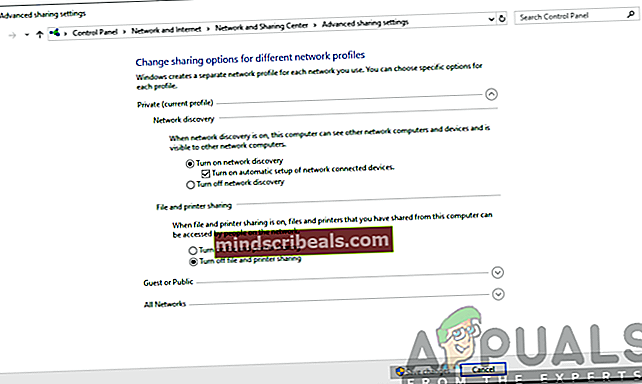
- Kliknite Uložiť zmeny.
Riešenie 2: Povolte port 3389 cez bránu firewall
Ako sme už spomínali, port 3389 je predvolený port, ktorý používa služba Remote Desktop na pripojenie. Ak je v takom prípade blokovaný bránou Windows Firewall, nebudete môcť nadviazať pripojenie. Aby ste sa zabezpečili pred škodlivými útočníkmi, musíte tiež zvoliť silné heslo a používateľské meno pre pripojenie. Tu je postup, ako povoliť port cez bránu firewall:
- Stlačte tlačidlo Kľúč Windows otvoriť Štart Ponuka.
- Zadajte Diaľkové nastavenia a stlačte kláves Enter. Tým sa otvorí Systém okno.
- Na ľavej strane kliknite na Diaľkové nastavenia.
- Pod Vzdialená plocha v Diaľkové kartu, uistite sa Povoliť vzdialené pripojenie k tomuto počítaču je vybratá.
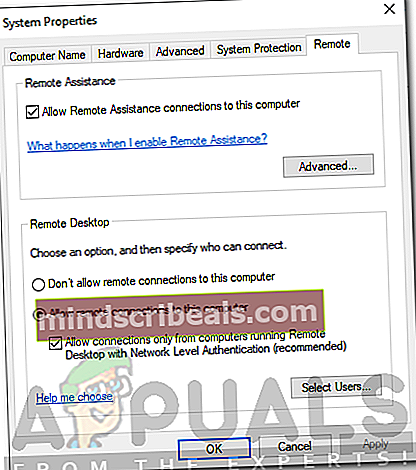
- Teraz otvorte Ovládací panel.
- Ísť do Systém a zabezpečenie> Brána firewall systému Windows Defender.
- Na ľavej strane kliknite na „Pokročilé nastavenia’.
- Teraz vyberte Prichádzajúce pravidlá a potom vyhľadať Vzdialená pomoc (RA Server TCP-In).
- Uistite sa, že je povolené.
- Teraz hľadaj Vzdialená plocha - užívateľský režim (TCP-In a UDP-In). Uistite sa, že sú povolené a 3389 je prístav. Port môžete skontrolovať rozšírením okna tak, aby Miestny prístav stĺpec je viditeľný.
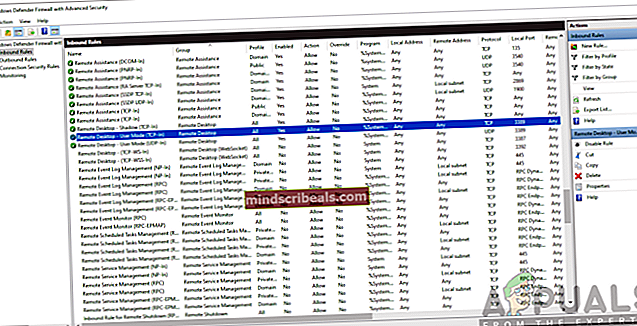
- Skúste nadviazať pripojenie znova.
Riešenie 3: Vymažte vlastné servery DNS
Ak vo svojom systéme používate vlastné servery DNS, musíte ich pred vytvorením vzdialeného pripojenia vyčistiť. To platí pre hostiteľský aj cieľový systém. Postup:
- Pravým tlačidlom myši kliknite na ikonu Sieť na paneli úloh a vyberte ikonu Otvorte nastavenia siete a internetu.
- Kliknite na 'Zmeňte možnosti adaptéra’.
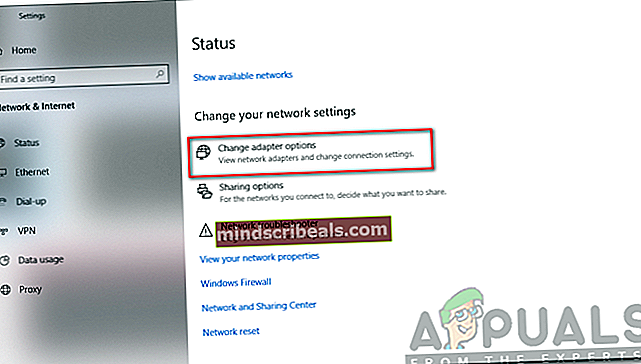
- Kliknite pravým tlačidlom myši na adaptér a vyberte možnosť Vlastnosti.
- Zlatý klinec Verzia internetového protokolu 4 a vyberte Vlastnosti.
- Uisti sa 'Získajte adresu servera DNS automaticky“.
- Kliknite Ok.
- Skúste sa znova pripojiť.